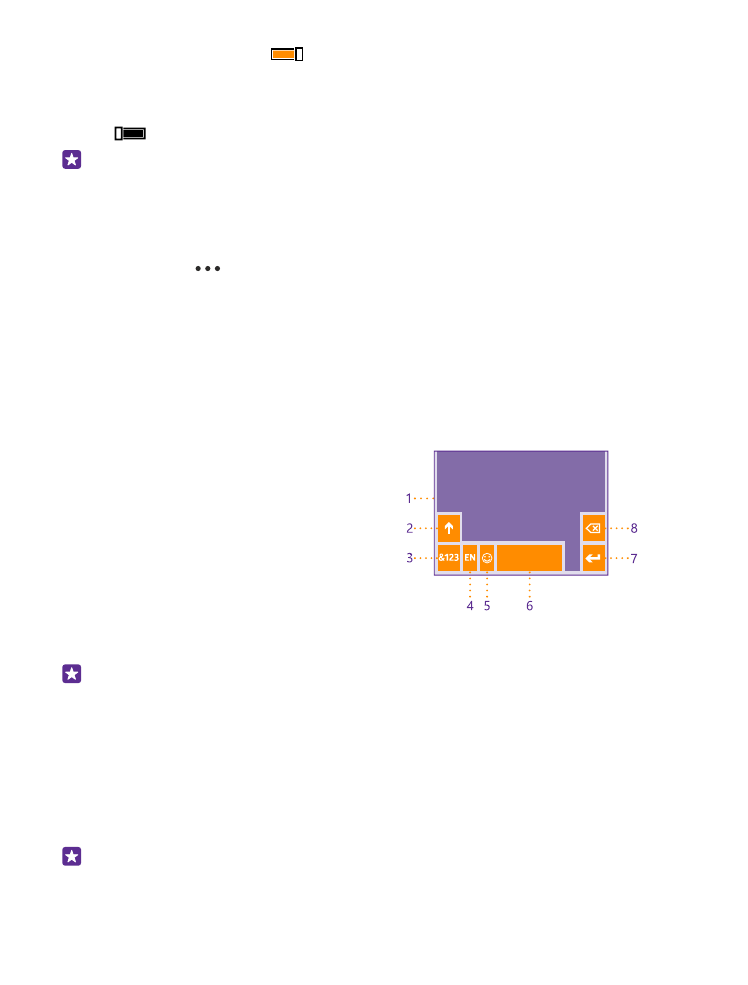
使用螢幕鍵盤
使用螢幕鍵盤輸入內容非常簡單。 手機在直式或橫式模式中都可以使用螢幕鍵盤。
點選一個文字方塊。
1
字元鍵
2
Shift 鍵
3
數字和符號鍵
4
語言鍵
5
表情符號鍵
6
空白鍵
7
Enter 鍵
8
退格鍵
鍵盤配置在不同應用程式和語言中可能會稍有不同。 只有當您已選取一個以上的語言時,才
會顯示語言鍵。 範例中所顯示的是英文鍵盤。
祕訣: 若要將逗號鍵新增到鍵盤上,請在開始畫面上從螢幕頂端向下滑動,然後點選所
有設定 > 鍵盤 > 進階 > 在可使用的情況下顯示逗號鍵。 您的手機上必須至少安裝 2 種
鍵盤,才能新增逗號鍵。
切換大小寫字元
點選 Shift 鍵。 若要啟動 Caps Lock 模式,請點選 Shift 鍵兩次。 若要返回一般模式,請再次
點選 Shift 鍵。
輸入數字或特殊字元
點選數字和符號鍵。 若要查看更多特殊字元,請點選 Shift 鍵。 某些特殊字元鍵可以叫出更
多符號。 若要查看更多符號,點選並按住某個符號或特殊字元。
祕訣: 若要在句子結束時放一個句號,並開始一個新句子,請點選空白鍵兩次。
© 2015 Microsoft Mobile。版權所有,翻印必究。
39
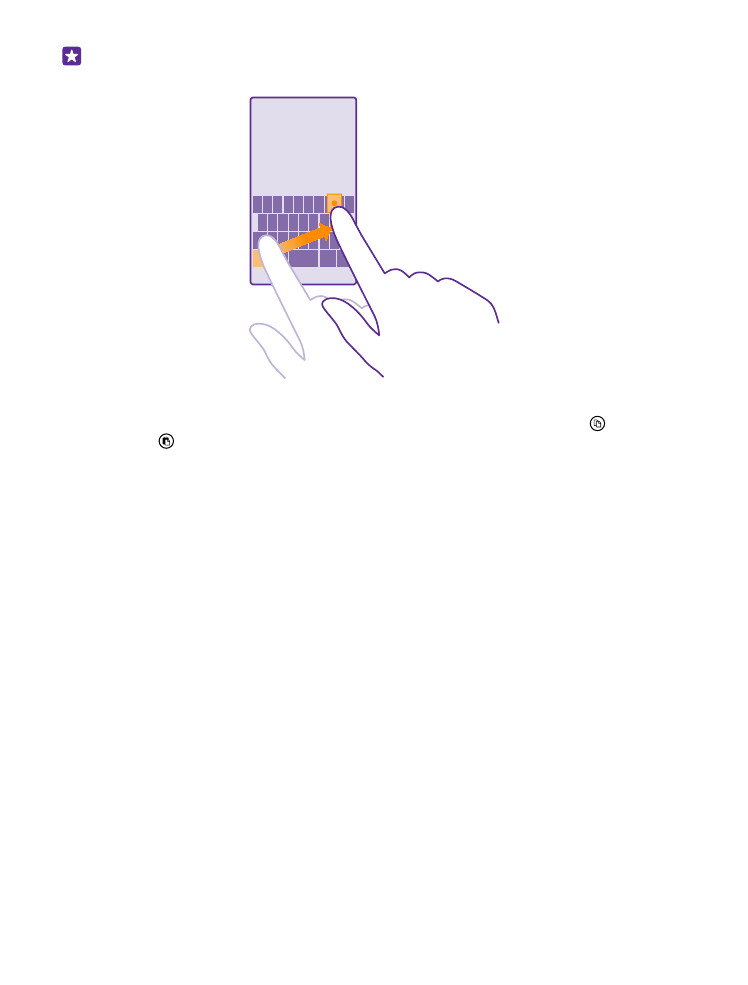
祕訣: 若要快速輸入數字或特殊字元,請在按住數字和符號鍵時,滑動手指到所要的字
元,然後提起手指。
複製或貼上文字
點選某個單字,拖曳單字前後的圓圈將要複製的區段加上醒目提示,然後點選 。 若要貼上
文字,請點選 。
在字元中加入重音
點選並按住字元,然後點選重音字元。
刪除字元
點選退格鍵。
切換編寫語言
點選並按住語言鍵,然後選取您要的語言。 只有當您已安裝一種以上的鍵盤時,才會顯示語
言鍵。
移動游標
若要編輯您剛輸入的文字,請點選並按住文字,直到游標出現為止。 將游標拖曳到您要的位
置。
© 2015 Microsoft Mobile。版權所有,翻印必究。
40